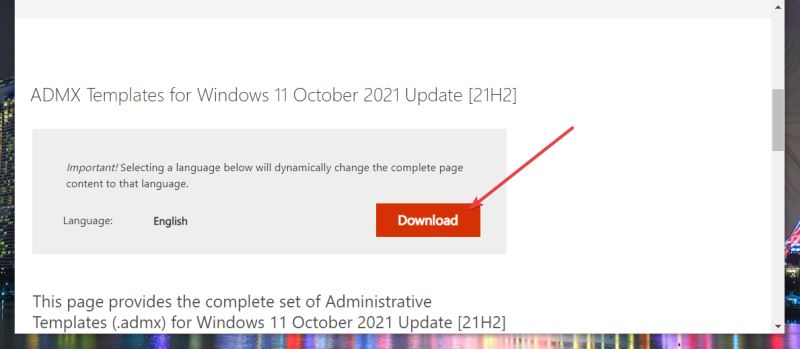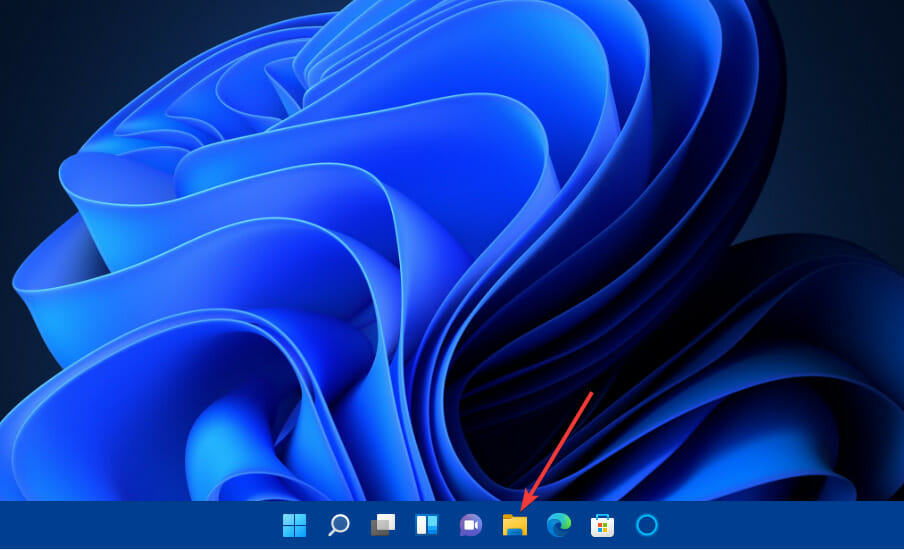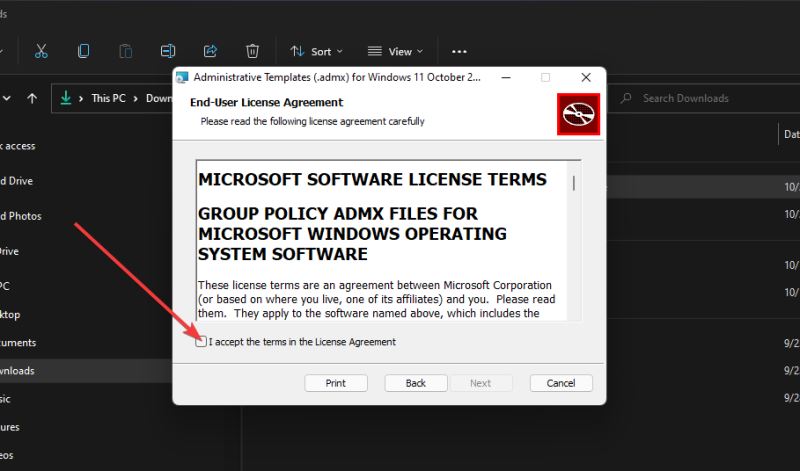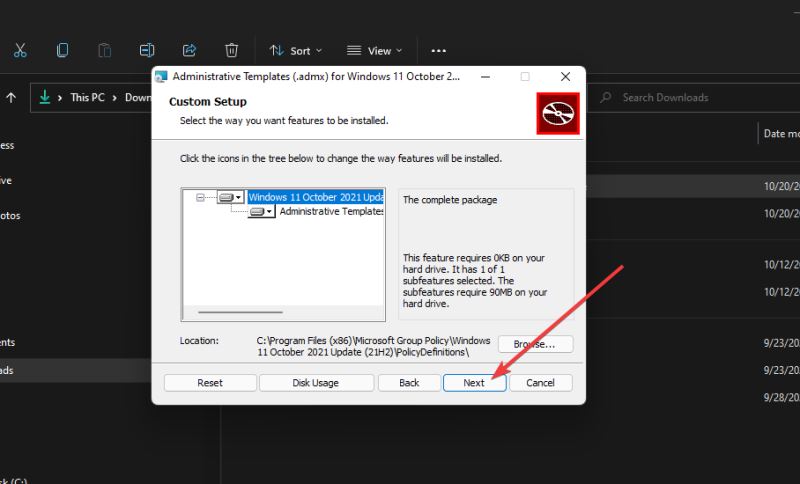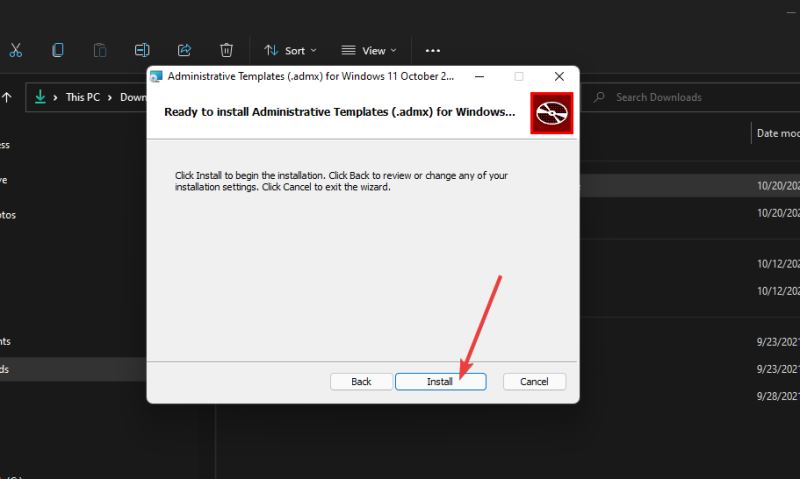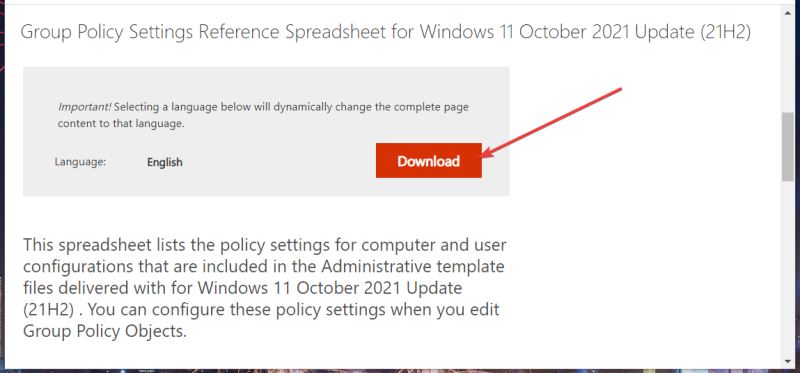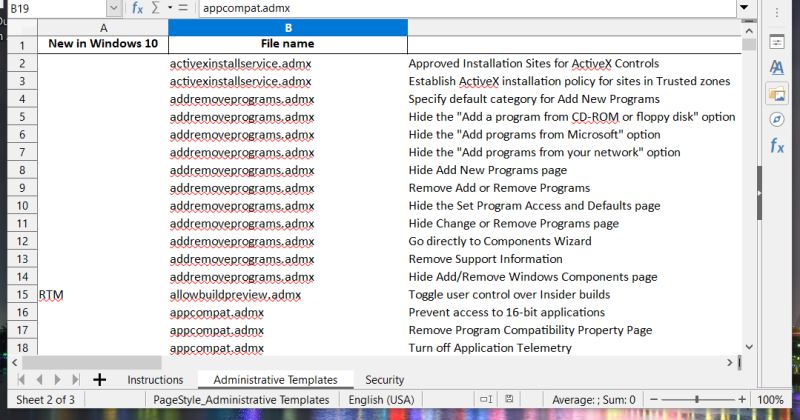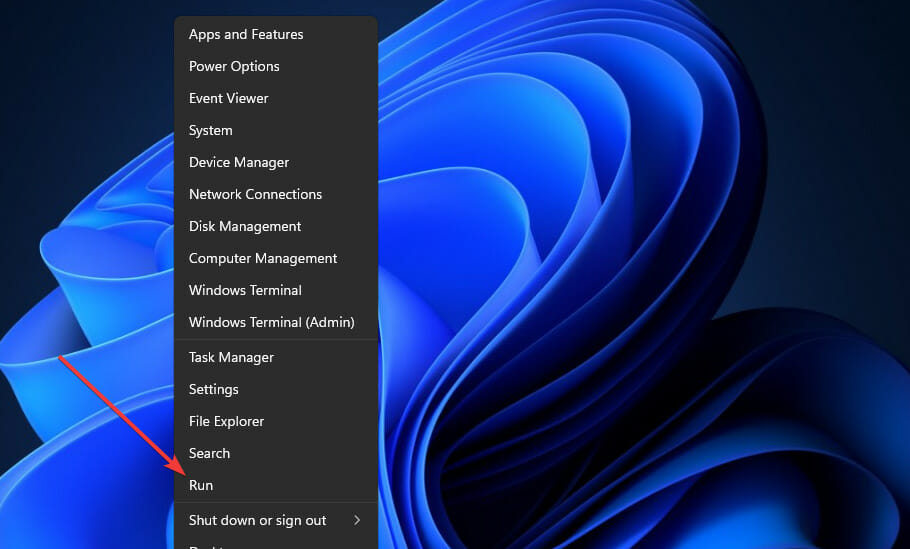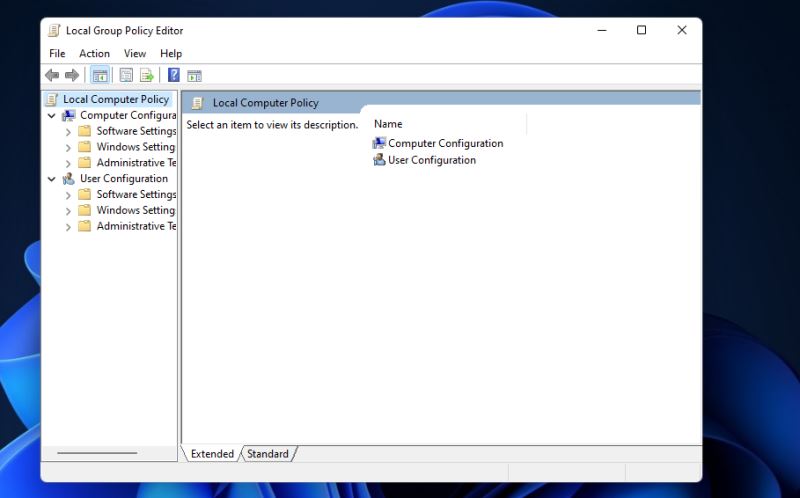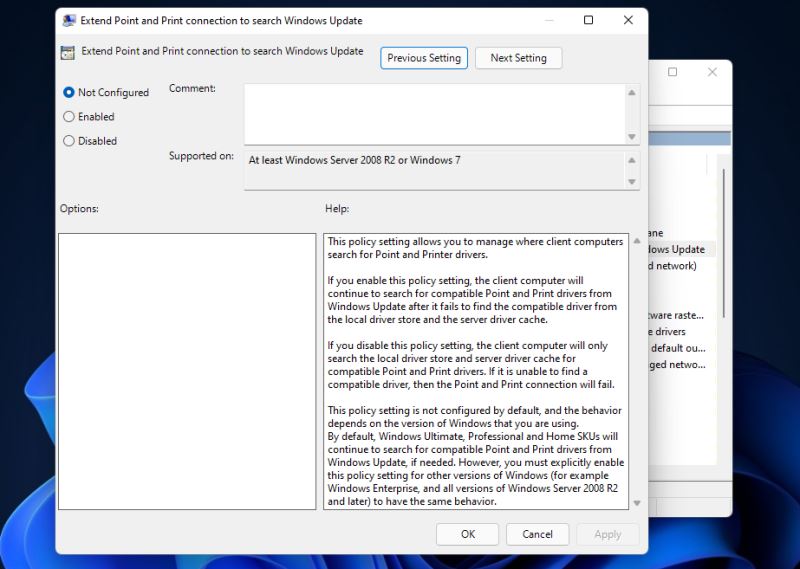如何安装适用于Win11正式版的ADMX模板?Win11安装组策略编辑器ADMX模板的方法步骤
win11安装组策略编辑器ADMX 模板的方法步骤!组策略编辑器是集成在 Windows 专业版和企业版中的一项管理功能。它是一个实用程序,使用户能够调整组策略对象中包含的大量 Windows 设置。您可以像在以前的操作系统中一样调整 Win11正式版 中的组策略编辑器设置。现在微软已经正式发布了它,组策略 Win11正式版 ADMX(管理)模板也可供下载。最新的管理模板与 Win11正式版、10 和 7 以及服务器平台兼容。这些模板在 Win11正式版 的 2021 年 10 月更新 [21H2] 文件的 ADMX 模板中指定。您可以下载并安装这些模板,如下所述。
如何配置管理模板?
管理模板是组策略编辑器的设置集合。您可以通过组策略编辑器窗口中的计算机配置和用户配置来配置他们的设置。ADMX 文件指定所有适用的注册表更改策略选项。
Win11正式版 的组策略编辑器有许多新的策略设置。使用这些选项,您可以在最新平台中配置各种功能。
要使用这些新设置更新 GPE,您需要使用 Win11正式版 ADMX 安装程序文件为它们安装模板。
如何安装适用于 Win11正式版 的 ADMX 模板?
1、下载 ADMX 模板
在 Web 浏览器中打开 ADMX 模板的下载网页。 单击下载按钮。
在“另存为”窗口中选择要将文件下载到的文件夹。 单击保存按钮。
2、安装 ADMX 模板
首先,单击 Win11正式版 任务栏上的文件夹图标以显示文件资源管理器。
打开您将 Win11正式版 ADMX 文件下载到的文件夹。
接下来,双击Win11正式版 October 2021 Update.msi文件的管理模板 (.admx)以打开设置向导。
按下一步按钮继续。 选中我接受许可协议中的条款复选框。
单击下一步选项。 不要单击浏览按钮来更改默认位置。选择下一步选项以安装在指定的默认文件夹位置。
此后,按安装按钮。
在任何 UAC 确认提示上选择是选项。 安装管理模板后,单击完成退出安装向导。
最后,选择Power Start菜单选项并单击Restart。
如何下载组策略编辑器的 XLSX 参考电子表格?
还有一个适用于 Windows 2021 年 10 月 11 日更新 (21H2)
组策略设置的 XLSX 参考电子表格。该电子表格列出了您可以在 Win11正式版 中配置的所有组策略设置以及每个设置的附加详细信息。
您可以按如下方式下载并查看该文件:
首先,在浏览器中打开组策略设置电子表格的下载页面。 选择该页面上的下载选项。
接下来,选择一个文件夹来保存电子表格XLSX文件。
单击窗口上的保存。 使用键 +键盘快捷键或单击其任务栏按钮调出文件资源管理器。
WindowsE 打开包含组策略设置电子表格的文件夹。
然后双击 XLSX 文件以在您的默认电子表格软件中打开它。
当您双击 XLSX 文件时,您可以在下面看到的电子表格将打开。
其管理模板表列出了用户可以使用 GPE 工具配置的 4,000 多个组策略设置。
Win11正式版 21H2 中的新策略突出显示如下:
如何打开组策略编辑器并配置设置?
右键单击 Win11正式版 的开始菜单并选择运行以打开该附件。
在Run的Open框中输入以下文本:gpedit.msc 然后单击确定以显示下面的组策略编辑器窗口:
此后,双击“计算机配置”或“用户配置”。
在GPE窗口中选择一个组策略对象。 然后双击一个设置以显示如下所示的窗口:
在那里您可以选择启用或禁用设置来打开/关闭设置。
确保单击应用以保存新的策略设置。
不要忘记组策略编辑器不包含在 Win11正式版 家庭版中。但是,您可以使用批处理文件将其安装在家庭版中。
组策略编辑器是一个经常被用户忽视的方便的工具。借助其配置设置,您可以对 Win11正式版 应用各种更改。因此,值得一看该实用程序,看看您可以使用它做什么。
通过下载和安装新的 ADMX 模板,组策略编辑器将包含所有最新的 Win11正式版 策略设置。最新的 GPE 设置使用户能够配置开始菜单、任务栏、打印机和 Windows Sandbox 等功能。
相关文章
- Win11笔记本更新后屏幕泛白怎么办?笔记本更新win11后屏幕泛白详解
- win11电脑开机记录在哪里查?win11电脑开机记录查看方法
- win11打开文件夹一直转圈圈怎么办?win11打开文件夹一直转圈圈详解
- win11时间显示秒数怎么设置?win11时间显示秒数设置方法
- win11 win+r打不开运行窗口怎么办?win11 win+r打不开运行窗口问题解析
- Win11切屏快捷键怎么修改?Win11切屏快捷键的修改教程
- Win11启动Pin失效怎么办?Win11启动Pin失效的问题解析
- win11右键显示更多选项转圈圈怎么办?
- win11散热模式不见了怎么办?win11散热模式找回方法
- Win11如何分区硬盘分区?win11磁盘怎么分区硬盘教程
- win11怎么禁用大写锁定键?win11禁用大写锁定键的方法
- win11未能启动虚拟机怎么办?win11未能启动虚拟机问题解析
- win11用户账户控制设置怎么关?win11用户账户控制设置怎么取消方法
- Win11 IPX协议怎么安装?Win11添加IPX网络协议方法教程
- win11软件运行闪退怎么办?win11开启应用经常闪退解决方法
- win11自动清空回收站怎么设置?win11设置自动清空回收站教程
系统下载排行榜71011xp
番茄花园Win7 64位推荐旗舰版 V2021.05
2深度技术Win7 64位豪华旗舰版 V2021.07
3番茄花园Win7 64位旗舰激活版 V2021.07
4带USB3.0驱动Win7镜像 V2021
5系统之家 Ghost Win7 64位 旗舰激活版 V2021.11
6萝卜家园Win7 64位旗舰纯净版 V2021.08
7技术员联盟Win7 64位旗舰激活版 V2021.09
8雨林木风Win7 SP1 64位旗舰版 V2021.05
9萝卜家园Ghost Win7 64位极速装机版 V2021.04
10技术员联盟Win7 64位完美装机版 V2021.04
深度技术Win10 64位优化专业版 V2021.06
2深度技术Win10系统 最新精简版 V2021.09
3Win10超级精简版 V2021
4Win10完整版原版镜像 V2021
5风林火山Win10 21H1 64位专业版 V2021.06
6Win10光盘镜像文件 V2021
7深度技术 Ghost Win10 64位 专业稳定版 V2021.11
8技术员联盟Ghost Win10 64位正式版 V2021.10
9Win10 21H1 Build 19043.1320 官方正式版
10技术员联盟Win10 64位永久激活版镜像 V2021.07
系统之家 Ghost Win11 64位 官方正式版 V2021.11
2Win11PE网络纯净版 V2021
3系统之家Ghost Win11 64位专业版 V2021.10
4Win11官网纯净版 V2021.10
5Win11 RTM版镜像 V2021
6番茄花园Win11系统64位 V2021.09 极速专业版
7Win11专业版原版镜像ISO V2021
8Win11官方中文正式版 V2021
9Win11 22494.1000预览版 V2021.11
10番茄花园Win11 64位极速优化版 V2021.08
深度技术Windows XP SP3 稳定专业版 V2021.08
2雨林木风Ghost XP Sp3纯净版 V2021.08
3萝卜家园WindowsXP Sp3专业版 V2021.06
4雨林木风WindowsXP Sp3专业版 V2021.06
5风林火山Ghost XP Sp3纯净版 V2021.08
6技术员联盟Windows XP SP3极速专业版 V2021.07
7萝卜家园 Windows Sp3 XP 经典版 V2021.04
8番茄花园WindowsXP Sp3专业版 V2021.05
9电脑公司WindowsXP Sp3专业版 V2021.05
10番茄花园 GHOST XP SP3 纯净专业版 V2021.03
热门教程 更多+
装机必备 更多+
重装教程 更多+
电脑教程专题 更多+